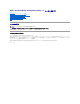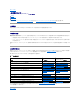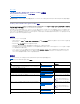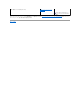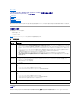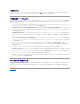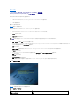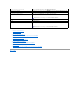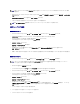Users Guide
6. 現在のシステムをアップデートするには、Dell Systems Build and Update Utility ホーム 画面で 設定の適用 / エキスポート をクリックします。設定の適用 / エキスポートオプ
ション 画面が開きます。
7. 設定を現在のシステムに適用する オプションを選択します。適用 / エクスポート をクリックします。
8. プログレスバーが表示された後、設定されたファームウェアのアップデートを使って、システムが再起動されます。
システムハードウェアの設定
現在のシステムにおいて
1. Dell Systems Build and Update Utility ホーム 画面の ハードウェア構成 で 設定 をクリックするか、左ペインでハードウェア構成 をクリックします。
2. 設定状態の概要 画面が開きます。コンポーネント(RAID、DRAC、 BIOSなど)を設定するには、個々のコンポーネントボタンをクリックします。
3. 各コンポーネント画面でフィールドを設定した後、その画面から離れる前に必ず 設定の保存 をクリックしてください。
このプロセスを完了したら、Systems Build and Update Utility ホーム に戻ります。
4. 設定の適用 / エクスポート をクリックします。
5. 設定の適用 / エクスポートオプション 画面が開きます。
6. 後で使用するためにハードウェアの構成をエクスポートできます(設定のエクスポートを選択)。現在のシステムに設定を適用する がデフォルトで選択されています。
適用 / エクスポート をクリックします。
7. ステップ 3 で保存した設定がシステムに適用されて、プログレスバーが表示されます。設定が適用された後、システムは自動的に再起動し、アップデートされた設定でシステムが使用可能にな
ります。
複数のシステムにおいて
1. Dell Systems Build and Update Utility ホーム 画面の左ペイン上の システムの選択 で 変更 をクリックします。システムの選 択 画面が開きます。
2. 導入するシステムを選択します。設定の保存 をクリックします。
3. Systems Build and Update Utility ホーム に戻ります。システムの選択 の下にあるリストに上記で選択したシステムが表示されます。
4. Dell Systems Build and Update Utility ホーム 画面の ハードウェア構成 で 設定 をクリックするか、左ペインでハードウェア構成 をクリックします。
5. 各コンポーネント画面でフィールドを設定した後、その画面から離れる前に必ず 設定の保存 をクリックしてください。
このプロセスを完了したら、Systems Build and Update Utility ホーム に戻ります。
6. 設定の適用 / エクスポート をクリックします。
7. 設定の適用 / エクスポートオプション 画面が開きます。
8. 後で使用するためにハードウェア構成をエクスポートできます(設定のエクスポートを選択)。
自動導入ブータブルイメージの作成 を選択し、保存先 をクリックして、ブータブル ISO イメージを保存する場所を指定します。 ISO の保存場所 画面が開きます。 (ISO イメージを
USB キーに保存することを選択し、USB キーをブータブルにするオプションを選択した場合は、CD/DVD への書き込みステップをスキップできます。)
続行 をクリックします。
9. ISO イメージが生成されて、上記のステップで指定した場所に保存されます。
10. CD/DVD 書き込みソフトウェアを使用して、ISO イメージを CD/DVD に書き込みます。
11. その CD/DVD または USB キーでターゲットシステムを起動します。
メモ:この時点で、リポジトリについてのすべての情報と 比較レポート 画面で行った選択が Systems Build and Update Utility によって保存されます。これらのアップデートは、実際の
導入中に適用されます。
メモ:特定の ファームウェアアップデート 画面の詳細については、Dell Systems Build and Update Utility のオンラインヘルプを参照してください。
メモ:ブータブル ISO イメージを生成して複数のシステムを導入するには、システムの選択 画面で導入するシステムを選択する必要があります。これは、現在 Systems Build and
Update Utility を実行しているシステムと同じモデルの複数のシステムを導入する場合にも同様です。